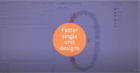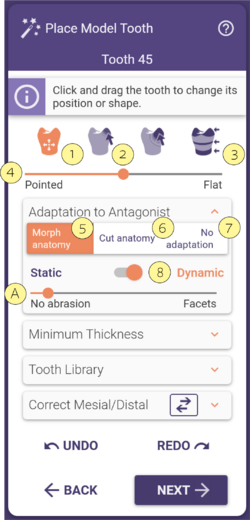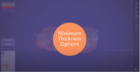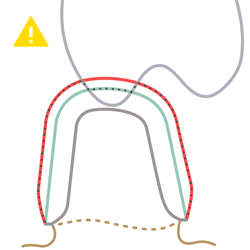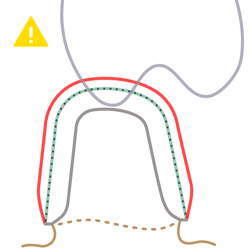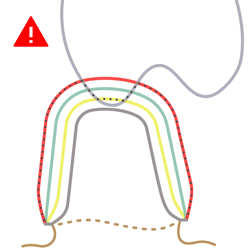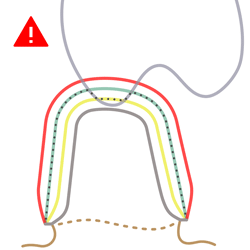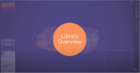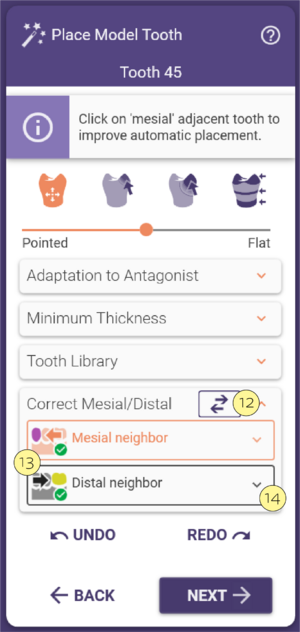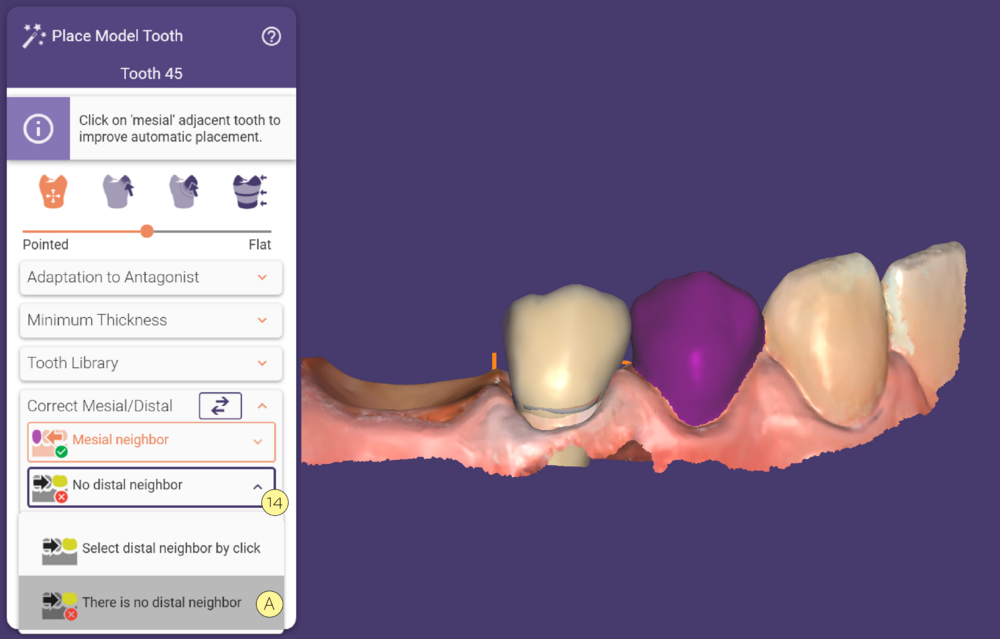Para las reconstrucciones de un solo diente que requieren un diente modelo (por ejemplo, coronas, cofias), DentalCAD proporciona una propuesta de propuesta de colocación de dientes basada en la biblioteca de dientes por defecto. DentalCAD identifica automáticamente los dientes mesiales y distales adyacentes dientes, selecciona los puntos de contacto mesial y distal, y luego ajusta el diente modelo para que encaje.
La ventana Colocar modelo de diente contiene además cuatro secciones ampliables:
Adaptación al Antagonista
Morfar la anatomía [5]:Se aplica al antagonista una adaptación que preserva la forma.
Si Cortar en la anatomía [6] está activada, no se aplicará ninguna adaptación de conservación de la forma y el modelo de diente simplemente será recortado.
Seleccione No adaptar [7] para desactivar completamente la adaptación al antagonista.
Antagonista Estático/Dinámico [8]: Estático: el modelo de diente se corta en el antagonista estático. Dinámico: se utiliza la impresión virtual, es decir, el modelo de diente se adapta/corta según el movimiento del antagonista en el articulador automático.Usa el control deslizante [A] para ajustar la cantidad de abrasión en la superficie oclusal; al mover el control hacia la izquierda, se desactiva la abrasión.
Espesor mínimo [9]
Seleccione el comportamiento del espesor mínimo en el menú desplegable:
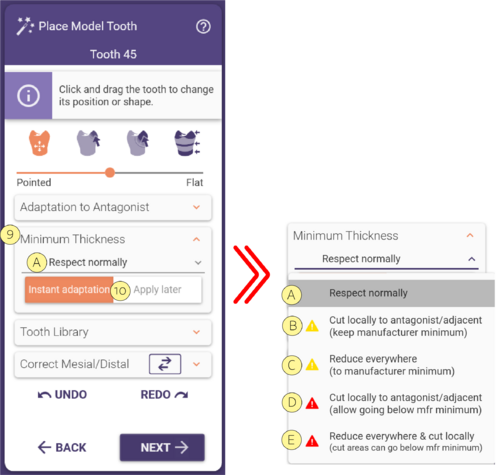
Seleccione si desea aplicar el ajuste de espesor mínimo al instante o más
tarde (es decir, al hacer clic en Siguiente)
Tenga en cuenta que las siguientes opciones dependen del valor previamente configurado en DentalDB.
| Por debajo del mínimo del fabricante | Mínimo del fabricante | Valor actual configurado |
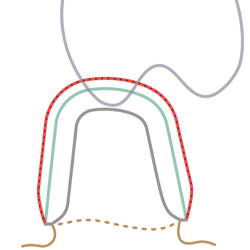 |
Espesor mínimo resultante Valor actual configurado Mínimo del fabricante Interior de las coronas |
[A] Respectar grosor min. exigido: respetar por completo el grosor mínimo, manteniendo el valor actual ajustado.
| Espesor mínimo resultante Valor actual configurado Mínimo del fabricante Interior de las coronas |
[B] Cortar localmente a los antagonistas: Recorte el espesor mínimo en los vecinos antagonistas y aproximales al mínimo del fabricante (por ejemplo, para los casos en los que el espesor mínimo se cruza con los vecinos antagonistas o aproximales).
| Espesor mínimo resultante Valor actual configurado Mínimo del fabricante Interior de las coronas |
[C] Reducir al minimo: reducir el espesor mínimo al mínimo del fabricante.
| Espesor mínimo resultante Valor actual configurado Mínimo del fabricante Debajo del mínimo del fabricante Interior de las coronas |
[D] Cortar localmente a los antangonistas: reducir por debajo del mínimo permitido por el fabricante manteniendo el grosor mínimo regular en zonas suficientemente alejadas del antagonista/adyacente.
| Espesor mínimo resultante Valor actual configurado Mínimo del fabricante Debajo del mínimo del fabricante Interior de las coronas |
[D] Reducir al minimo & Cortar localmente: reducir por debajo del mínimo permitido por el fabricante manteniendo el grosor mínimo regular en zonas suficientemente alejadas del antagonista/adyacente.
Tooth library
Utilizando el desplegable de la biblioteca [11], puede cambiar la biblioteca de dientes.
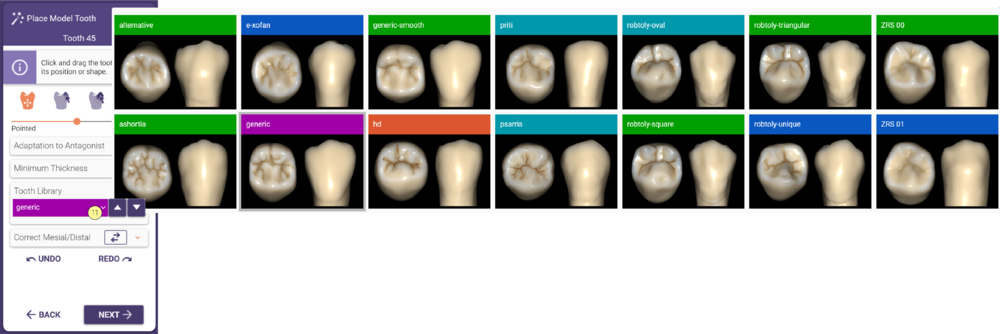 Haga clic en los botones de flecha para seleccionar la biblioteca siguiente/anterior de la lista.
Haga clic en los botones de flecha para seleccionar la biblioteca siguiente/anterior de la lista.
Corregir mesial/distal
- Se pueden intercambiar los adyacentes mesiales/distales utilizando el botón CambiarMesial/Distal [12].
- Es posible seleccionar nuevos adyacentes mesiales/distales expandiendo la sección Corregir Mesial/Distal, seleccionando los botones correspondientes [13] y haciendo clic en las nuevas posiciones en la exploración del maxilar.
- Si no hay ningún diente adyacente distal o mesial, haga clic en el menú drop-down [14] y seleccione la opción [A] como puede ver en el ejemplo siguiente.